U盤啟動大師-U盤啟動大師2014專業版-U盤啟動大師下載 v6.2最新版
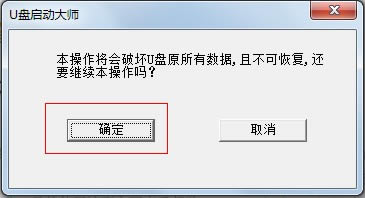
- 軟件類型:系統軟件
- 軟件語言:簡體中文
- 授權方式:免費軟件
- 更新時間:2023-02-13
- 閱讀次數:次
- 推薦星級:
- 運行環境:WinXP,Win7,Win10,Win11
U盤啟動大師最新版是一款便捷實用的裝機必備的U盤
啟動盤制作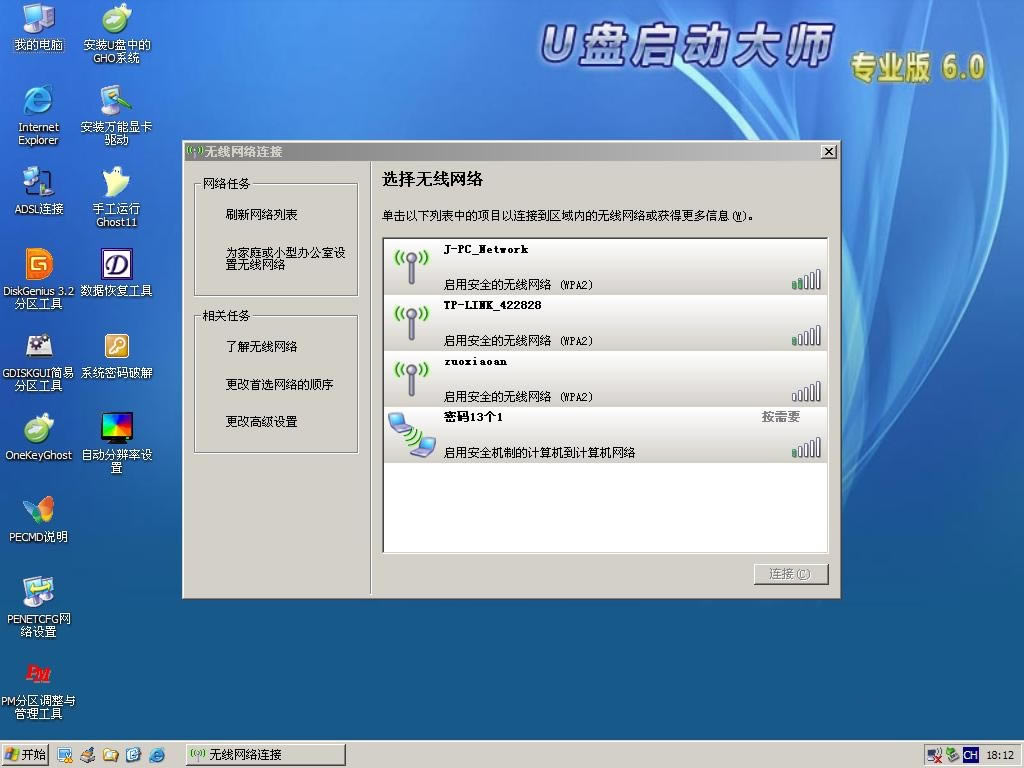
U盤啟動大師軟件特色
⒈操作比較簡單:不像U盤量產那樣對芯片的要求比較嚴格,一個軟件可以支持所有的U盤。
⒉啟動兼容性高:HDD啟動模式(即硬盤啟動模式)可以啟動常見的所有電腦,針對老電腦可以使用ZIP模式(即:虛擬軟驅)來啟動。
⒊不用再刻光盤:省錢還省人力,刻錄光盤使用次數有限而且還很麻煩,節省成本也是再賺錢。
⒋沒有技術門檻:菜鳥都可學會,軟件中的程序使用起來都沒有啥難度。
⒌專業工具齊全:專業工具是裝機人員手頭離不開的,根據官方的說明U盤啟動大師帶了130多種專業工具。包括硬盤分區、對拷、系統安裝、備份、還原,以及數據恢復,硬件檢測等。
⒍可對系統更新:這是最重要的一點了。估計其他的裝機盟友也會喜歡,直接到網上下載GHO系統就可以完成更新,以前都是出來新系統就刻錄一張光盤。
U盤啟動大師安裝步驟
1、本站下載最新安裝包后,雙擊打開
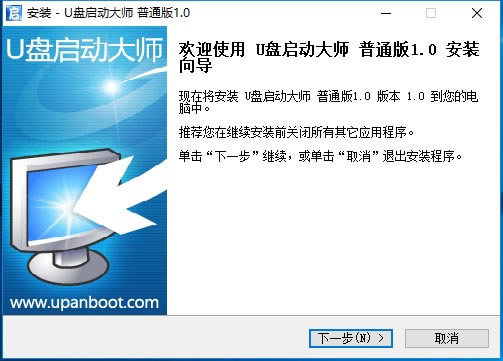
2、選擇軟件安裝目錄
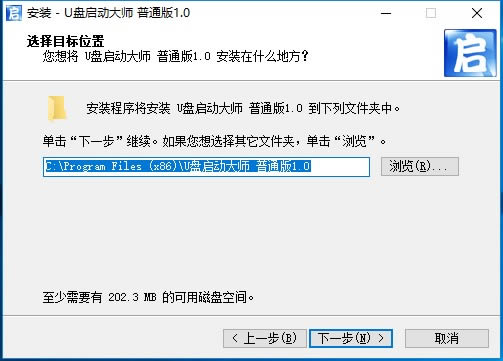
3、選擇開始菜單選項
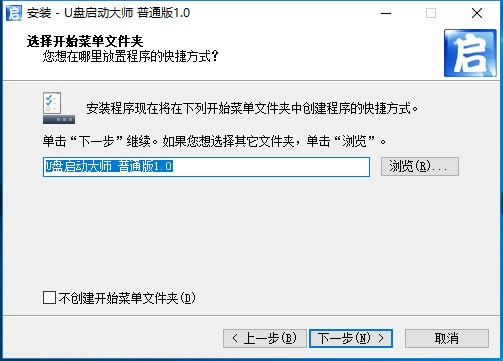
4、勾選安裝附加任務
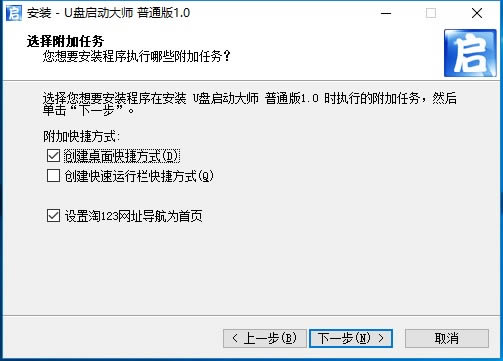
5、確認安裝選項無誤后點擊安裝
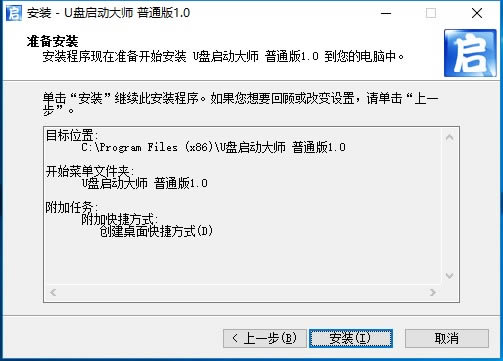
U盤啟動大師使用方法
重要提示:制作U盤啟動盤之前請先備份好原U盤中的數據,制作過程將格式化整個U盤數據,且不可以恢復。
制作第1步:打開本軟件,將會看到如下軟件界面。
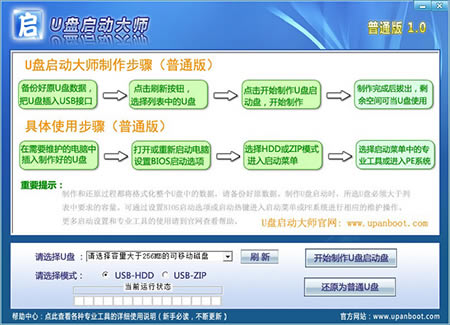
制作第2步:插入您將要制作的U盤,并點擊軟件下方的“刷新”按鈕,程序將自動尋找計算機中的U盤盤符。

制作第3步:點擊刷新按鈕左邊的下拉菜單按鈕,選擇大于列表中提示的U盤盤符(U盤容量必須大于要求容量)
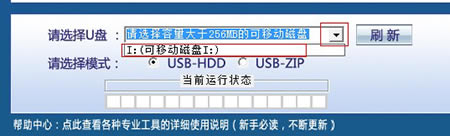
制作第4步:選擇合適的U盤后,點擊右邊的“開始制作U盤啟動盤”按鈕

制作第5步:這個時候會彈出一個提示框,提示您是否已經備份好原U盤數據,點擊“確定”即可開始制作
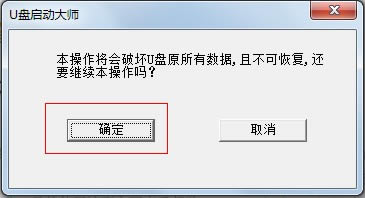
同時將會看到軟件左下方的進度條和當前狀態提示,如下圖所示
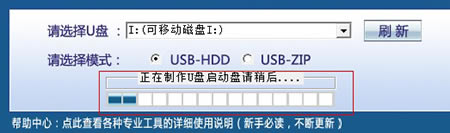
制作完成后就會看到一個提示框和當前狀態的變化如下圖:(根據版本不同,所需時間可能會不一樣。普通版需要1分鐘左右的時間,專業版所需時間會稍長。)
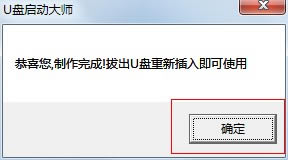
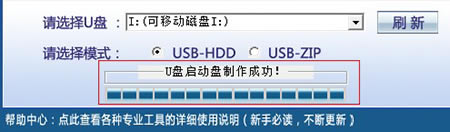
制作第6步:點擊上圖中的“確定”按鈕,完成制作。拔出U盤即可,根據版本不同會占用大約150MB的空間,剩余空間仍可當作普通U盤存儲數據使用,并且可隨意格式化。
U盤啟動大師常見問題
???U盤啟動大師的制作原理是什么,對U盤有沒有影響?
聯想U盤和金士頓U盤,威剛U盤是沒有任何問題的,基本都能制作成功,SD卡或TF卡插入讀卡器也可以通過U盤啟動大師制作成啟動盤。制作完成后,它將自動把U盤或存儲卡分為2個分區,一個是用于引導系統的隱藏分區,一個是用于存儲數據的分區。隱藏分區將占用一定的U盤容量,擁有只讀屬性用戶是看不可見的,病毒和木馬也無法侵入;存儲數據的分區用于可以自由使用,也可以格式化,都不影響U盤啟動的功能。
U盤啟動大師更新日志
1.優化內容
2.細節更出眾,bug去無蹤

